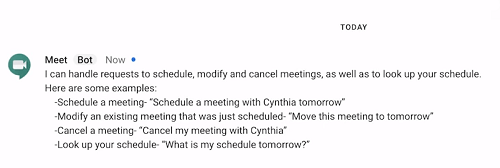Google Hangouts đã phát triển rất nhiều trong những năm qua. Hiện tại, nó có nhiều bot hữu ích mà bạn có thể triển khai trong Google Hangouts Chat, một phần của G Suite.
Bạn chỉ có thể truy cập G Suite nếu bạn đăng ký tùy chọn cao cấp này, tương tự như Slack. Đây là một ứng dụng định hướng kinh doanh và các bot này sẽ giúp liên lạc và hợp tác với nhóm của bạn hoặc khách hàng của bạn. Một số bot Google Hangout tốt nhất là Meet, Drive và GitHub.
Ở lại với chúng tôi để biết thêm thông tin về các bot này và cách sử dụng chúng.
Các robot tốt nhất trong Google Hangouts
Có rất nhiều bot Google Hangouts, và Drive và Meet của Google là những thứ phổ biến nhất. Biết mức độ tích hợp ứng dụng của Google hiệu quả như thế nào, giờ đây bạn có thể dự đoán những bot này làm gì. Bot Drive sử dụng Google Drive để giúp bạn tiết kiệm thời gian quý báu khi tìm kiếm tài liệu, đánh giá, v.v.
Lái Bot
Thay vì dán mắt vào Google Drive cả ngày, hãy thêm bot Drive vào Hangouts Chat và bot sẽ làm điều đó cho bạn. Bot này thông báo cho bạn về bất kỳ thay đổi nào được thực hiện đối với tài liệu và tệp của bạn trên Google Drive.
Gửi thông báo khi đồng nghiệp thêm ý kiến, ví dụ. Bạn có thể tùy chỉnh bot Drive và điều chỉnh lượng tin nhắn mà nó gửi cho bạn. Theo mặc định, Drive sẽ thông báo cho bạn về:
- Về bất kỳ hành động hoặc bình luận hướng vào bạn.
- Khi nắp lưu trữ gần đầy.
- Yêu cầu truy cập vào tập tin của bạn.
- Tập tin và tài liệu chia sẻ với bạn.
Không giống như các bot khác, Drive không cần các lệnh cụ thể để hoạt động. Sau khi thêm nó vào một cuộc trò chuyện, bot sẽ biết phải làm gì.
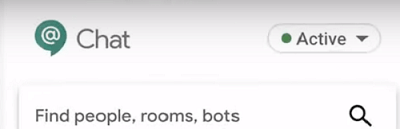
Gặp Bot
Gặp bot là một bot bản địa khác được chứng minh là rất hữu ích. Bot này tích hợp Lịch Google vào Google Hangouts của bạn. Mục tiêu chính của nó là dễ dàng lên lịch các cuộc họp. Bạn biết rất khó để sắp xếp một cuộc họp có sự tham gia của nhiều người.
Với Meet, quá trình này đơn giản hơn nhiều vì nó tự động quét lịch của mọi người và tìm các khoảng trống mà bạn có thể sử dụng cho một cuộc họp. Sau khi duyệt lịch, Meet bot sẽ gợi ý những thời điểm tốt nhất cho một cuộc họp, giúp mọi người trong phòng trò chuyện.
Thêm Meet bot để trò chuyện và sử dụng các lệnh âm thanh tự nhiên như:
@Meet, khi nào chúng ta có thể gặp nhau trong tuần này?
Ngoài việc kiểm tra lịch trình và tổ chức các cuộc họp, Cuộc họp cũng có thể hủy hoặc trì hoãn các cuộc họp. Bạn chỉ cần vào bot trong phòng, ra lệnh và nó sẽ thực thi ngay lập tức.
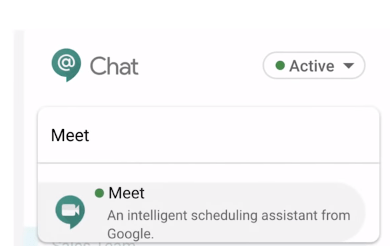
Các bot Hangout hữu ích khác
Mặc dù Drive và Meet có lẽ là các bot Hangouts tốt nhất, nhưng có rất nhiều những thứ tuyệt vời khác mà bạn có thể sử dụng. Bạn nên kiểm tra các bot có sẵn này bằng cách thêm chúng vào Hangouts Chat. Các bot chất lượng cao khác bao gồm:
- Github
- Giphy
- Zendesk
- Asana
- Zier
Các bot này tương ứng với các đặc điểm của bên thứ ba của chúng và bạn phải kết nối chúng với các tài khoản bên ngoài của mình. Để tránh nhầm lẫn, hãy giải thích cách bạn có thể thêm một trong số này vào Google Hangouts của mình. Đây là cách thêm Asana:
- Đảm bảo bạn có quyền cài đặt bot từ người điều hành G Suite và bạn đã thiết lập tài khoản Asana.
- Mở Trò chuyện trên Google Hangouts.
- Nhấp vào Thêm trên tab Bot. Chọn Asana và nhấn Thêm vào phòng hoặc tin nhắn.
- Từ trong phòng hoặc trò chuyện, chọn Đăng nhập vào Asana. Nhập thông tin của bạn.
- Sau đó chọn nơi làm việc cho Asana từ menu thả xuống.
- Sau đó chọn một dự án cho Asana từ menu thả xuống. Bạn sẽ nhận được thông báo về bất kỳ thay đổi nào được thực hiện cho dự án đó. Tùy chỉnh các cài đặt này để phù hợp với sở thích cá nhân của bạn.
- Cuối cùng, lưu các thay đổi.
Tùy chỉnh Hangouts Bots
Bây giờ bạn biết làm thế nào để thêm bot và cấu hình chúng. Lưu ý: bạn có thể làm theo các bước trong phần trước để định cấu hình bất kỳ bot Hangouts nào. Sau khi định cấu hình bot, bạn có thể muốn điều chỉnh cài đặt của nó:
- Bắt đầu trò chuyện Hangouts trên web, Androideo iOS.
- Sau đó, nhập phòng hoặc nhắn tin trực tiếp với bot Hangouts.

- Nhấn Cài đặt hoặc nhập cài đặt cho @ "tên bot" nếu bạn đang ở trong phòng.
- Sau đó chọn Chỉnh sửa cài đặt.
- Nhấn Chỉnh sửa và nhập các thay đổi. Lưu để xác nhận.
Quá trình tùy biến và cấu hình bot là giống nhau cho tất cả các thiết bị được đề cập. Luôn gắn thẻ bot khi bạn giới thiệu nó trong phòng, vì vậy bot biết bạn đang lên nó.
Xóa bot khỏi trò chuyện cũng đơn giản:
- Mở ứng dụng trò chuyện Hangouts hoặc trang web.
- Vào một căn phòng mà bạn muốn loại bỏ bot.
- Chọn Bots, sau đó nhấn vào ba dấu chấm dọc và chọn Xóa.
Cuối cùng, bạn có thể tạo bot Hangout của riêng mình nếu bạn cảm thấy thích nhiệm vụ này.
Bot nâng
Bots đang ngày càng trở nên phổ biến trong các ứng dụng và dịch vụ tiến bộ. Họ mang đến sự tự động hóa rất cần thiết của các nhiệm vụ nhàm chán và lặp đi lặp lại. Các bot Google Hangouts bản địa rất tuyệt, nhưng nhiều bot bên thứ ba khác cũng vậy.
Ngoài các bot chúng tôi đã đề cập, bạn có thể tìm thấy nhiều bot khác trên menu Thêm bot trong Google Hangouts. Sở thích của bạn là gì? Bạn đã quen với chúng chưa? Bạn sẽ thêm các bot khác vào danh sách của chúng tôi?
Chia sẻ suy nghĩ của bạn với chúng tôi dưới đây trong phần bình luận bên dưới.